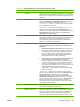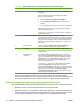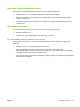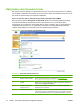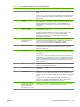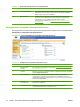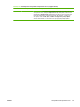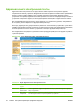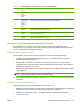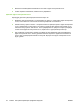HP LaserJet M9040/M9050 MFP Embedded Web Server - User Guide
Таблица 4-3 Экран Добавление используемой совместно папки
Метка Область экрана Сведения или функции, представленные в данной области
1 Псевдоним Задайте любое имя, которое будет отображаться на устройстве.
Это имя будет обозначать общую папку и появится в списке Папок
быстрого доступа в разделе Сетевая папка многофункционального
устройства.
2 Путь к папке Путь к папке состоит из имени компьютера и имени общей папки,
например: \\ИмяКомпьютера\МояОбщаяПапка. Вместо имени
компьютера можно ввести его IP-адрес, например \\10.10.10.10
\МояОбщаяПапка. Помните, что сначала нужно настроить общий
доступ в Windows для этой папки.
ПРИМЕЧАНИЕ: Чтобы узнать идентификатор ИмяКомпьютера,
щелкните правой кнопкой мыши значок Мой компьютер на
Рабочем столе, выберите Свойства
, затем перейдите на вкладку
Имя компьютера. Подставьте значение поля Полное имя
компьютера в поле Путь к папке.
3 Имя файла по умолчанию В качестве имени файла по умолчанию вы можете задать любое
имя. Выбранное вами имя файла всегда может быть изменено на
самом устройстве. В связи с этим рекомендуется каждому
отсканированному изображению присваивать уникальное имя
файла, чтобы сохранить его содержание.
4 Имя и пароль для доступа Вы можете выбрать либо Использовать общие учетные
данные, либо Использовать учетные данные пользователя
устройства.
●
Использовать общие учетные данные. Используемые имя
пользователя, пароль и домен будут безопасно храниться на
многофункциональном устройстве и применяться во время
доступа к совместно используемой папке. При изменении
пароля пользователя необходимо обновить данные в окне
конфигурации совместно используемой папки.
●
Использовать
учетные данные пользователя устройства.
Если активирован поддерживаемый метод проверки
подлинности (Kerberos), и пользователю необходимо ввести
учетные данные домена для доступа к приложению Отправить
в папку (см. Аутентификация пользователя), эти учетные
данные будут использованы для доступа к общей папке. Если
поддерживаемый метод проверки подлинности не
задействован, то, кроме домена, пользователю необходимо
ввести имя и пароль.
ПРИМЕЧАНИЕ
: Чтобы получить сведения об используемом
домене, щелкните правой кнопкой мыши значок Мой компьютер,
выберите Свойства, а затем перейдите на вкладку Имя
компьютера. Домен должен называться следующим образом:
организация.имякомпании.ru. Вам понадобится только первый
элемент доменного имени, в данном случае это: организация, а не
все имя. Если компьютер, на котором находится совместно
используемая
папка, не входит в домен, то можно вместо имени
домена ввести имя компьютера.
5 Проверка доступа к папке Для проверки доступа для устройства к совместно используемой
папке щелкните "Проверка доступа к папке".
6 Включить префикс имени
файла по умолчанию
Используйте Стандартный префикс имени файла для
обозначения файлов, поступающих с определенного устройства.
Для каждого устройства можно задать уникальный префикс. Это
поможет определить, на каком устройстве был отсканирован
документ, а также избежать ненужных дубликатов файлов, когда
RUWW Отправить в папку 69